Litofania e Litografia! Ecco la nuova frontiera della raffigurazione… no non vi preoccupate non siete tornati indietro nel tempo all’epoca dell’uomo delle caverne. Neppure ai primi dell”800. E no, non avrete bisogno di mazzetta e scalpello.
Tutto quello di cui avrete bisogno è la nostra amata stampante, una foto o un’immagine e il gioco è fatto!
Così semplice chiederete voi? No…pero’…quasi.
Ci sono mille modi per stampare una litofania o una litografia partendo da un’immagine, con alcuni slicer si può caricare un jpeg e dare qualche impostazione, ci sono programmi di disegno e applicazioni adatte allo scopo. A noi però come al solito piacciono le cose semplici. Descriveremo qui di seguito il metodo a nostro giudizio più semplice ed immediato per realizzare una litografia, ma che offre anche moltissime possibilità e opzioni.
Parliamo della webapp di 3dp Rocks. Questa webapp è molto completa e ci offre una quantità di opzioni veramente ampia, unita ad una semplicità strabiliante. Passiamo a descrivervi brevemente il funzionamento di questa webapp.
Elaborazione di una litofania
Per prima cosa colleghiamoci al sito. Appena arrivati ci troveremo di fronte una pagina molto semplice, in alto troviamo i 3 bottoni che ci interessano.
Muovendoci su images avremo la possibilità di caricare l’immagine che vogliamo litografare, tramite sfoglia o il drag e drop.
Già a questo punto saremmo in grado di esportare l’elaborazione dell’immagine ma vale la pena dare uno sguardo alle molteplici opzioni presenti sotto settings: Analizziamoli uno per uno
Litofania: Settaggi del modello
- Maximum size: Ci permette di aumentare o diminuire la dimensione del modello
- Thickness: Ci permette di impostare lo spessore desiderato della stampa (default è 3mm)
- Border: Crea un borto liscio (rimpicciolendo di fatto l’immagine)
- Thinnest layer: è lo spessore minore che possiamo trovare nel modello che corrisponde a chiaro o scuro
- Vectors per pixel: altro non è che la risoluzione del prodotto finito (già la preimpostata 4 è ottima)
- Base/Stand depth: in teoria dovrebbe essere la base, ma a noi non funziona
Settaggi dell’immagine:
– Positive/Negative image: Qui dobbiamo dilungarci un po’ poiché questa opzione stabilisce se stiamo creando una litofania o una litografia.
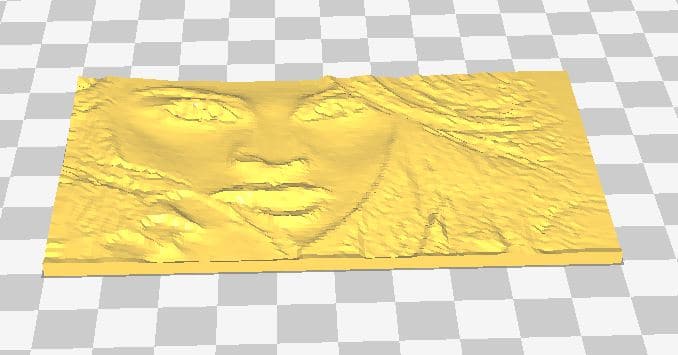
Usando l’opzione “positivo” (come si può capire osservando l’immagine qui sopra) rappresenta i colori chiari tramite un’assottiliamento dei layer e gli scuri con un inspessimento, e può essere catalogata come litofania.
Al contrario il negativo compone una litografia: rappresentando colori chiari con un numero maggiore di layer rispetto ad i colori scuri.

Per una buona resa della litofania prestare attenzione alla sezione scelta dei materiali! Ora ecco gli ultimi comandi
- Mirror image: spechia l’immagine
- Flip image: inverte l’immagine
- Repeat X e Y, mirror repeat, flip repeat: in sostanza questi comandi ripetono l’immagine in X, Y, la ripetono specchiandola o invertendola. Servono per disegni astratti che devono ripetersi più e più volte.
 Un’ultima opzione la troviamo al di sotto dell’immagine, con queste opzioni sostanzialmente decidiamo di che forma vogliamo la nostra bella litografia. Abbiamo un’ampia scelta tra piatta, curva concava, convessa e una serie di opzioni fino a forma di cuore, che sospettiamo essere la forma adatta per San Valentino.
Un’ultima opzione la troviamo al di sotto dell’immagine, con queste opzioni sostanzialmente decidiamo di che forma vogliamo la nostra bella litografia. Abbiamo un’ampia scelta tra piatta, curva concava, convessa e una serie di opzioni fino a forma di cuore, che sospettiamo essere la forma adatta per San Valentino.
Una volta impostata la nostra litografia come più ci aggrada non dovremo far altro che esportarla semplicemente con il tasto Download ed eccoci serviti con la nostra immagine in formato STL.
Ora si deve passare dal programma Slicer, eccovi alcuni consigli per ottenere i migliori risultati.
Sono pochi i parametri a cui prestare attenzione per realizzare un’ottima litofania:
– Altezza layer : è consigliato usare un’altezza del layer di 0,1 mm
– Riempimento: l’infill deve assolutamente essere del 100%
– Velocità di stampa: si può usare velocità a piacere, anche 100 mm/s (se la stampante lo supporta)
Scelta dei materiali
Come visto prima abbiamo sostanzialmente 2 modi di rappresentare l’immagine: Litofania e Litografia.
La litofania corrisponde all’opzione Positive, per questo genere rappresentazione si consiglia di usare il filamento trasparente (o almeno il traslucido) poiché per apprezzare i dettagli dovremo posizionare dietro la nostra stampa una fonte di luce.
Per la litografia, al contrario, dovremo usare filamenti dalla composizione “piena”. Il colore con la migliore resa per l’altorilievo è il bianco. Anche in questo caso possiamo usare il filamento trasparente, a patto però di posizionare nel retro della stampa una tavoletta (anche stampata 3d) di egual misura e di colore scuro, per poterne apprezzare al meglio i dettagli.
Essendo una figura sottile ma molto larga e distribuita sul piano si raccomanda, prima della stampa, una approfondita calibrazione del piatto. Per una calibrazione ottimale potete seguire questa guida.
Se avete trovato utile questa guida mettete MI PIACE alla nostra pagina Facebook per ricevere aggiornamenti su tutte le novità del Blog! Potete trovare molte altre guide sulla stampa 3D nella nostra sezione GUIDE!